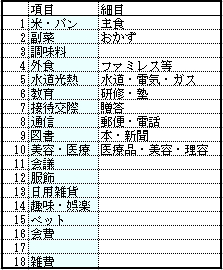
この表は、ダミーです。
ここを自分用に作り替えします。
「変幻自在家計簿」その1
Q.家計簿を作っていたら、ああでもないこうでもないと形が決まらないんです。 みんなが考える家計簿に標準はあるんでしょうか。 A.標準的なスタイルはありますが、これが家計簿だなんていうのは無いですね。 Q.ということは、100人いたら100通りの家計簿ということですね。 ワア、大変。 A.そう、だいたい頼まれても、収拾がつかなくなって勝手に作ったらみたいにな ることって多いんですね。 ならば、半完成状態の家計簿を作って、最後の部分だけ手を入れて完成させる という手法はいかがでしょうか。 ------------------------------------------------------------------------ 家計簿では、 1.支出だけ見ればよいのか。収入との比較も見たいのか。 2.支出項目数はいくつか。 3.支出項目名とその順番 4.できれば、年間のまとめも見たい。 といった要求を満たそうとして、検討するわけです。 今回は2.と3.を解決しましょう。 支出項目を設定するときに、箇々の月ごとに入力していったら大変です。 そこで、支出項目設定用のシートを作ります。−シート名を「項目入力」とします。
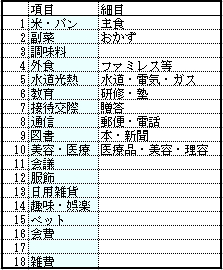 この表は、ダミーです。 ここを自分用に作り替えします。 |
次に月毎のシートを設計します。(下図 参照) このとき、支出項目は直接入力せず、項目に計算式を入れます。 Q.項目数が18というのは、どこから出てきたんですか。 A.至言。ズバリ、過去の経験値からです。 この「項目入力」シートと月毎のシートの項目の計算式を入力し終わったら、 ひと月分のシートだけ、書式や計算式を完成させましょう。 もちろん、ダミーデータを入れて、計算式や書式の間違いをチェックします。 各項目の計算式は、次のように入力します。 1.「摘要」の右のセルをクリック 2.=と入力して、「項目入力」シートのタブをクリック。 3.最初の項目名をクリック。Enterキーを押す。 4.右へ移動し、2.の操作、そして、次の項目名をクリック 5.Enterキーを押す。 6.4.5.を繰り返す。
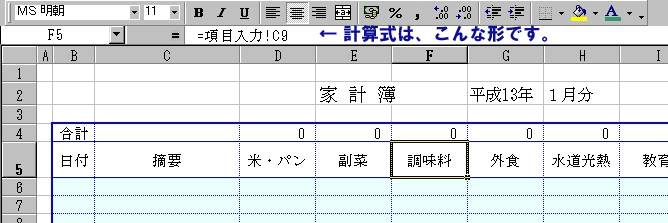 |
各項目の合計金額が表示されるように、計算式を入力します。 1.各項目の上のセルをクリック。 2.=SUM( と入力して、各項目の下から70セル下までドラッグする。 3.) と入力して、Enterキーを押す。 4.計算式を入れたセルをクリック 5.カーソルを選択セルの右下の黒十字に合わせる。 6.カーソルが黒十字になったら、左クリックのまま項目数分だけ右へマウスをずらす。 ここでは、項目セルの上に合計を出すようにしています。 こうすると、表の項目と合計が一緒に見ることができます。 Q.親切設計なんですね。 A.いつも使う人の身になって設計することが、前提ですから。 今回は、ここまでとします。 次回は、シートの複製と年合計、それにグラフです。 Q.盛り沢山!期待します。孫の手69〜最新TOPへ 孫の手1〜68TOPへ